Krok 5: Mapování identit
Toto je krok 5 v řešení navrženém k dokončení migrace OneDrivu mezi tenanty. Další informace najdete v tématu Přehled migrace Na OneDrive mezi tenanty.
- Krok 1: Připojení ke zdrojovému a cílovému tenantovi
- Krok 2: Navázání vztahu důvěryhodnosti mezi zdrojovým a cílovým tenantem
- Krok 3: Ověření vztahu důvěryhodnosti bylo vytvořeno
- Krok 4: Předběžné vytvoření uživatelů a skupin
- Krok 5: Příprava mapování identity
- Krok 6: Spuštění migrace Na OneDrive mezi tenanty
- Krok 7: Kroky po migraci
Vytvoření souboru mapování identit
V tomto kroku procesu migrace mezi tenanty vytvoříte jeden soubor CSV (hodnoty oddělené čárkami), který bude obsahovat mapování uživatelů a skupin ve zdrojovém tenantovi na odpovídající uživatele a skupiny v cílovém tenantovi.
Doporučujeme, abyste si před zahájením jakýchkoli migrací do cílového tenanta načasovali ověření mapování a ujistili se, že jsou správná.
V souboru mapování identit je relace 1:1. Nemůžete mapovat stejného uživatele na více uživatelů v cílovém tenantovi. Pokud máte například instance, ve kterých je správce vlastníkem více účtů OneDrivu, musí se vlastnictví změnit tak, aby odpovídalo odpovídajícímu uživateli, kterého chcete migrovat ze zdroje na cíl. Pokud to neuděláte, tyto soubory účtu se migrovat nebudou.
Příklad: V tomto příkladu správce vlastní několik účtů OneDrivu.
| Vlastník zdrojového tenanta | Cílový uživatel tenanta |
|---|---|
| admin@source.com | new.userA@target.com |
| admin@source.com | new.userB@target.com |
| admin@source.com | new.userC@target.com |
Migrace mezi tenanty podporuje tento scénář:
Příklad:
| Vlastník zdrojového tenanta | Cílový uživatel tenanta |
|---|---|
| userA@source.com | new.userA@target.com |
| userB@source.com | new.userB@target.com |
| userC@source.com | new.userC@target.com |
Vytvoření souboru CSV
V souboru CSV je potřeba šest sloupců. První tři jsou vaše zdrojové hodnoty, z nichž každá poskytuje podrobnosti o tom, kde se vaše data aktuálně nacházejí. Zbývající tři sloupce představují odpovídající informace o cílovém tenantovi. V souboru musí být zohledněno všech šest sloupců. Vytvořte soubor v Excelu a uložte ho jako soubor .csv.
Uživatelé a skupiny jsou součástí stejného souboru. V závislosti na tom, jestli se jedná o uživatele nebo skupinu, se to, co do sloupce zadáte, liší. Do každého sloupce zadejte hodnoty, jak je znázorněno v příkladech. NEZAHRNUJTE záhlaví sloupců.
| Sloupec | User | Skupina |
|---|---|---|
| 1 | User | Skupina |
| 2 | SourceTenantCompanyID | SourceTenantCompanyID |
| 3 | SourceUserUpn | Id objektu SourceGroupObject |
| 4 | TargetUserUpn | TargetGroupObjectID |
| 5 | TargetUserEmail | GroupName |
| 6 | Typ uživatele | Typ skupiny |
Důležité
Do souboru CSV nezahrnujte záhlaví sloupců. V následujících příkladech je uvádíme pouze pro ilustrativní účely.
Uživatelé. Zadejte hodnoty, jak je znázorněno v tomto příkladu pro Uživatele:


Skupiny. Zadejte hodnoty, jak je znázorněno v tomto příkladu pro Skupiny:  .
.
Příklad:

Uživatelé typu host. Účty hostů ve zdrojovém tenantovi můžete mapovat na členské účty v cílovém tenantovi. Účet hosta ve zdroji můžete také namapovat na účet hosta v cíli, pokud byl host dříve vytvořen. Zadejte hodnoty, jak je znázorněno v tomto příkladu pro hosty:


Více uživatelů a skupin v souboru CSV:
Příklad:

Získání ID společnosti zdrojového tenanta
Získání ID společnosti zdrojového tenanta:
- Přihlaste se k webu Azure Portal jako správce.
- Vyberte nebo vyhledejte Microsoft Entra ID.
- Posuňte se na levém panelu dolů a vyberte Vlastnosti.
- Vyhledejte pole ID tenanta. Požadované ID tenanta bude v daném poli.
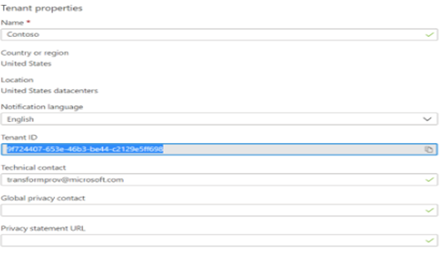
Získání ID objektu zdrojové skupiny:
- Přihlaste se ke zdrojovému tenantovi jako správce skupin Azure.
- Vyhledejte požadované skupiny.
- Vyberte požadovanou instanci skupiny a pak zkopírovat do schránky. Vložte tuto hodnotu do sloupce sourceGroupObjectId souboru CSV mapování.
- Pokud máte k namapování více skupin, opakujte tyto kroky pro každou skupinu.
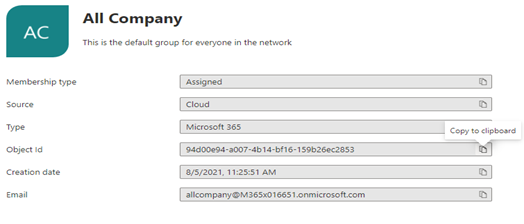
Získání ID objektu cílové skupiny:
- Přihlaste se k cílovému tenantovi jako správce skupin Azure.
- Vyhledejte požadované skupiny.
- Vyberte požadovanou instanci skupiny a pak zkopírovat do schránky. Vložte tuto hodnotu do sloupce targetGroupObjectId souboru CSV mapování.
- Pokud máte více skupin, které chcete mapovat, opakujte výše uvedený postup a získejte konkrétní cílové objekty targetGroupObjectId.
- Pro GroupName použijte stejné ID jako TargetGroupObjectId , který jste získali.
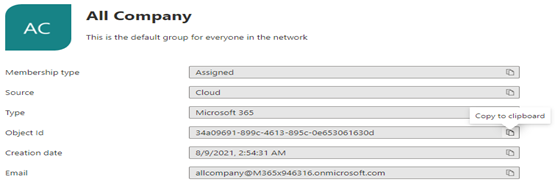
Nahrání mapy identit
Jakmile je soubor mapování identit připravený, správce SharePointu v cílovém tenantovi soubor nahraje do SharePointu. To umožní, aby mapování identit probíhalo automaticky v rámci migrace mezi tenanty.
Důležité
Před spuštěním příkazu Add-SPOTenantIdentityMap -IdentityMapPath uložte a zavřete soubor identitymap.csv na desktopu, OneDrivu nebo SharePointu. Pokud soubor zůstane otevřený, zobrazí se následující chyba.
Add-SPOTenantIdentityMap: Proces nemá přístup k souboru C:\Users\myuser\Test-Identity-Map.csv, protože ho používá jiný proces.
- Pokud chcete nahrát mapu identity do cílového tenanta, spusťte následující příkaz. V poli -IdentityMapPath zadejte úplnou cestu a název souboru CSV mapování identit.
Add-SPOTenantIdentityMap -IdentityMapPath <identitymap.csv>
Důležité
Pokud během životního cyklu migrace provedete nebo potřebujete provést změny v mapě identit, musíte příkaz spustit Add-SPOTenantIdentityMap -IdentityMapPath <identitymap.csv>pokaždé, když se provede nějaká změna, aby se zajistilo, že se tyto změny na migraci použijí.
Nahrání jakékoli nové mapy identity přepíše aktuální mapu identity. Ujistěte se, že všechny revize nebo přidání zahrnují VŠECHNY uživatele a skupiny pro úplnou migraci. Mapa identit by vždy měla obsahovat všechny, které chcete migrovat.
Pokud se chcete podívat na položky mapování v souboru mapování identit pro konkrétního uživatele, použijte příkaz Get-SPOTenantIdentityMappingUser s polem jako SourceUserKey a Value jako hlavní název uživatele, který přesouváte.
Příklad:
get-spoTenantIdentityMappingUser -Field SourceUserKey -Value usera@Contoso.onmicrosoft.com
Ověření stavu kompatibility mezi tenanty
Před zahájením migrace mezi tenanty se ujistěte, že jsou obě schémata databáze SharePointu aktuální a kompatibilní mezi zdrojem a cílem.
Tuto kontrolu provedete spuštěním následující rutiny ve zdrojovém tenantovi.
Get-SPOCrossTenantCompatibilityStatus -PartnerCrossTenantHostURL [Target tenant hostname]
Get-SPOCrossTenantCompatibilityStatus -PartnerCrossTenantHostURL https://m365x12395529-my.sharepoint.com
- Pokud se u tenanta zobrazuje stav Kompatibilní nebo Upozornění, můžete pokračovat dalším krokem spuštění migrace mezi tenanty.
- Pokud se stav tenanta zobrazuje jako Nekompatibilní, bude potřeba vaše tenanty opravit nebo aktualizovat, aby byla zajištěna kompatibilita.
| Stav | Může pokračovat v migraci |
|---|---|
| Kompatibilní | Ano |
| Upozornění | Ano |
| Neslučitelný | Ne |
Poznámka
Doporučujeme počkat 48 hodin. Pokud se vaši tenanti stále hlásí jako nekompatibilní, kontaktujte podporu.
Doporučujeme provádět kontrolu stavu kompatibility často a před spuštěním jakýchkoli instancí migrací mezi tenanty. Pokud tenanti nejsou kompatibilní, může to mít za následek selhání migrace mezi tenanty.